Как синхронизировать время камер на видеорегистратор
Что делать, если сбивается время и дата на камере видеонаблюдения?
При использовании системы видеонаблюдения важно, чтобы в системе было установлено правильное время и дата, в зависимости от часового пояса. Если настройки неверны, видеозапись будет иметь неправильную метку и найти нужное видео будет сложно. Поэтому почаще проверяйте, что в вашей системе видеонаблюдения время установлено корректно.
Установка правильного времени и даты считается одной из важных деталей при настройке камер видеонаблюдения. Неправильные настройки или время могут привести к проблемам в будущем.
Видеозапись с камеры, показывающая неправильное время, не допускается в суде для расследования. Воспроизведение записанного видео также будет затруднено, если каждая видеокамера имеет разную временную метку.
Хуже всего, то, что вы можете перезаписать ценное видео, которое уже было записано на жесткий диск. Также важно иметь правильные метки времени на случай, если полиция захочет проверить отснятый материал.
Камеры видеонаблюдения в зависимости от их типа хранят время по-разному. Аналоговые или HD-камеры, которые подключаются с помощью коаксиального кабеля, используют видеорегистраторы для сохранения и наложения правильной метки времени. Для IP камеры видеонаблюдения настройки времени могут быть синхронизированы с видеорегистратором или установлены отдельно для каждой камеры.
Зачастую, купленные IP камеры имеют случайную дату. Большинство устройств предоставляют доступ через веб-браузер для входа в систему и установки параметров конфигурации. Используя веб-интерфейс сетевой камеры, можно установить время двумя способами:
1. Синхронизируйте камеру с текущим временем вашего ПК, с помощью кнопки «Синхронизировать с ПК». Такая синхронизация — это хороший способ установить текущее время. Но важно знать, что установка времени таким образом может привести к тому, что время будет слишком быстрым или слишком медленным в дальнейшем. Через некоторое время камера может отклониться от нужного времени.
2. Настройте камеру для доступа к Интернету на текущее время. Настройка камеры на автоматическое получение времени с помощью службы под названием «NTP» или «Сетевой протокол времени» считается наиболее надежным способом настройки IP камеры для сохранения времени.
NTP-сервер — это назначенное устройство, которое взаимодействует с атомными часами, чтобы сохранить точное время, и сообщать о нем другим подключающимся устройствам. Камера подключается к NTP-серверу через локальную сеть (LAN) или Интернет. NTP позволяет камере видеонаблюдения проверять сервер на правильное время с фиксированным интервалом.
Установка правильного времени на комплектах видеонаблюдения также зависит от того, какая именно у вас система.
Аналоговые видеорегистраторы. Системы DVR состоят из камер видеонаблюдения с разъемами BNC, таких, как HD-видеокамеры через коаксиальный кабель. Эти решения полагаются на аналоговый видеорегистратор, для наложения отметки времени на записанные кадры безопасности.
IP видеорегистраторы. Для этих систем необходимо убедиться в правильности даты и времени на видеорегистраторе и отдельных камерах. Наложение метки времени выполняется камерой, а не видеорегистратором в IP-системе.
Если у камер в системе отсутствует синхронизированное время, то возникнут проблемы с воспроизведением видео. В системе NVR важно правильно установить время на IP видеорегистраторе, чтобы камеры синхронизировались с ним. Когда IP камеры подключены к совместимому видеорегистратору, то запрашивают настройки времени со встроенного NTP-сервера.
Автономные IP камеры видеонаблюдения. Wi-Fi камеры, которые будут использоваться в качестве автономных устройств без сетевого видеорегистратора, требуют времени, чтобы сами видеокамеры удерживали их и синхронизировали через Интернет с фиксированными интервалами, с сервером NTP через Интернет.
Получив доступ к веб-интерфейсу устройства через веб-браузер, можно настроить автономную камеру на подключение к NTP-серверу. Таким образом, любой отснятый материал, записанный на карту microSD внутри камеры, содержит действительную метку времени.
Однако даже установив правильные время и дату случается так, что при работе камеры видеонаблюдения они сбиваются, не синхронизируются, а то и вовсе не работают. Что же делать в этом случае?
Сбитая дата и время может быть вызвано полностью разрядившейся батарейкой или выходом из строя часов. Чтобы исправит это попробуйте:

Можно также попробовать установить новую прошивку, обязательно сбросив все настройки в состояние по умолчанию. После этого заново настройте регистратор и проверьте исправность работы по алгоритму описанному выше.
Как правило, при нестабильном питании или возникновении критических ошибок страдают в первую очередь:
Чтобы питание было стабильным, советуем приобрести стабилизатор и бесперебойник, а также
регулярно проверяйте работоспособность оборудования.
Проблемы с часами и датой часто бывают из-за того, что некоторые IP камеры не имеют батарейки для сохранения часов. При перезагрузке камеры часы сбиваются.
Выход из такой ситуации — это синхронизация с NTP сервером. Укажите правильный часовой пояс, адрес NTP сервера в виде ip адреса. Затем убедитесь, что камера обращается к NTP серверу, проверьте журнал NTP сервера.
Если синхронизация с NTP настроена, но время по-прежнему сбивается, то причиной может стать устройство, к которому подключена IP камера.
Например, IP камера может автоматически синхронизировать время с NVR которое отличается от NTP сервера или от сервера с установленным ПО. Для проверки, временно отключите IP камеру от всех устройств и ПО, либо смените на камере IP адрес.
Также проблема сбоя часов и даты бывает из-за несовместимости версий ONVIF IP камеры и NVR видеорегистратора. Дело в том, что в видеорегистраторы NVR заложена функция высокого приоритета синхронизации часов, т.е если на камере указать синхронизацию с NTP и при этом добавить камеру на NVR то она будет синхронизировать именно с NVR вместо с NTP.
В случае, если ваши камеры устарели, поддержка их остановлена и новых прошивок нет и не будет, а часы синхронизируются неверно, то есть два варианта исправления проблемы:

2. Если синхронизация часов некорректная из за ONVIF, вы можете добавить камеру на NVR или сервер по протоколу RTSP. Данный протокол передает только аудио/видео и повлиять на параметры камеры не может.
Если вам не удается самостоятельно разобраться с проблемой неправильного времени или даты, то обратитесь к специалистам.
Мы работаем быстро, качественно и по доступным ценам. Перечень услуг и цены на их вы можете посмотреть здесь.
Звоните +7 (499) 390-28-45 с 8-00 до 22-00 в любой день недели, в том числе и в выходные. Мы будем рады Вам помочь!
Для настройки синхронизации времени видеокамер с временем сервера TRASSIR выполните следующие настройки:
1. Необходимо задать всем камерам параметр синхронизации времени с видеосервером.
Данная операция выполняется с помощью скрипта synchtime.py.
Необходимо использовать именно данный скрипт, так как в настройках по умолчанию используется параметр "синхронизация с компьютером" и если поменять данную настройку в ручном режим через веб интерфейс камер, то через некоторое время настройки будут сброшены по умолчанию.
В разделе Автоматизация->Новый скрипт->Загрузить пример->Из файла.
Снимите чек-бокс "Включить скрипт" и нажмите на кнопку «Сохранить».
В пункте "Выберите IP устройства" укажите требуемые камеры в ветке IP-устройства. Если параметр оставить пустым, то скрип примениться ко всем подключенным устройствам.
в пункте "synchronize_time" выберете параметр 2 и нажмите на кнопку «Сохранить».
Активируйте чек-бокс "Включить скрипт".

После этого настройки применяться и скрипт можно будет удалить.
2. Настройка NTP сервера.
2.1 Для серверов на TRASSIR OS , включите NTP сервер в настройках пункта меню «Дата и время»

Далее в настройках камеры укажите IP -адрес сервера TRASSIR как источник времени.
Пример для камер Activecam\TRASSIR

Пример для камер Hikvision\Hiwatch

2.2 Для TRASSIR на W indows по требуется развернуть сервер NTP самостоятельно, с помощью средств операционной системы Windows .
Автоматическая настройка NTP сервера на Windows.
Нажмите на файл правой кнопкой мыши и в меню выберите Запуск от имени администратора. Если Windows запросит разрешения на внесение изменений приложением, нажмите кнопку Да . 
3. Подождите, пока скрипт настроит сервер NTP. Последняя команда скрипта выводит текущую конфигурацию службы времени. Если скрипт успешно настроил сервер NTP, то в разделе NtpServer опция Enabled будет выставлена в 1 . Нажмите любую клавишу, чтобы завершить работу скрипта и закрыть окно командной строки.
4. Далее в настройках камеры укажите IP адрес компьютера, на котором вы развернули NTP сервер как источник времени.
Кто-то в курсе где настройки? И есть ли они?
PS Ох уж эти зоопарки! В жизни бы не допустил, если б не "условия регаты" в данном проекте.
А можно поподробнее. Модель регистратора и пункт меню? Консоль, web, клиент?
на реге тоже пропишите, вся эта хрень со временем имеет место, рег дает команду на синхронизацию раз в сутки камерам (что дахуа что хик что другие), из за различий time zone (никто особо не обновляет в прошивках) а также может быть из за разных форматах времени типа UTC и GMT и происходит то, что происходит слет часовых поясов и т.д.
Я включал на любом постоянно включенном компьютере (windows, все обновы желательно что бы были установленны, особенно KB изменения часовых поясов) в сети NTP сервер (не путать с клиентом) windows если есть контроллер домена то там все включено сразу и можно использовать его. Во всех устройствах прописываете ip локального NTP сервера, интервал 1 мин. и все вроде работает. Можно внешний прописать, но все камеры и рег будут ломиться в инет, что нафик нужно. На последних прошивках вроде как и появилась галочка которая включает или выключает синхронизацию времени с рега. Но это тоже не выход ибо на камерах за несколько месяцев время убегает на минут 5 если не больше. Ну и кардинальное решение для некритичных объектов это просто вырубить osd штамп даты и времени. На вопрос заказчиков, а почему времени нет в архиве на камере, ответ нефиг было жлобится купят рег Dahua или HIk а потом ищут дешевых "китайцев" с ONVIF у нас это постоянно и увы не исправимо. Вспомнил еще один вариант, если есть возможность добавьте камеру в рег не по ONVIF, а по протоколу RTSP время точно на камере слетать не будет как и часовые пояса.
Спасибо. Вариант прокатил. Как-то я не додумался
Правда, это уже в новой проблеме. Не со временем:
Цеплял дахуа камеры к регистратору хиквижн по ONVIF. Все прицепились, кроме пару штук (одной партии и одной модели). Точнее, они прицепились, но вели себя странно. 4мин работает, 4 мин нет. И так непрерывно. Что только не смотрел, пока не понял, что это рег хика лезет им в мозги некорректно по онвифу. Перешел на RTSP - все ок.
Дата и время в системе видеонаблюдения должны быть установлены правильно с учётом часового пояса, иначе будет сложно найти необходимую запись. Так что время от времени желательно проверять, корректное ли время показывает видеорегистратор.
Зачем нужна синхронизация даты и времени
Во время настройки аппарата следует установить правильную дату и время, иначе записанное видео могут не принять в суде в качестве вещественного доказательства. А если попадёте на «автокидал», очень важно иметь видеодоказательство своей невиновности. Полиция также может проявить желание пересмотреть видеоматериал, так что временные метки в этом случае очень важны.
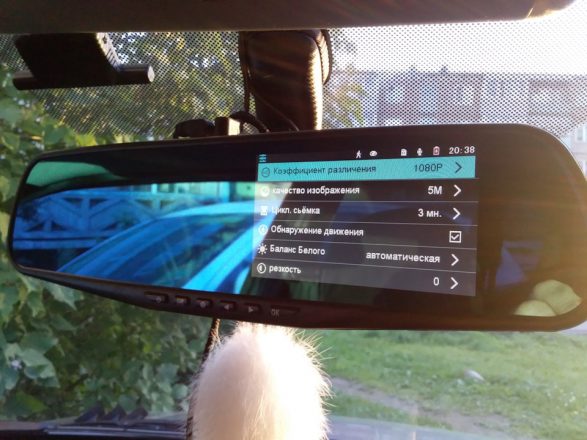
Все заводские модели видеорегистраторов оснащены батарейками, отвечающими за дату и время. Некоторые водители вытаскивают их, забыв пароль и решая сбросить таким образом все настройки до заводских. Делать это нежелательно. Ведь в итоге только сбросите время, а желаемого результата не добьётесь.
Обычно в новеньком аппарате заряда батарейки хватает на 3–5 лет работы. Затем её следует заменить на новую. Так что есть смысл периодически следить за метками, чтобы вовремя заметить неполадку со временем.
Если упустите момент, настройки вернутся к 2000-му или какому-то другому году и перезапишут все записи по-новому времени. После такого отката восстановить нужную запись будет практически невозможно. Даже зайдя через меню, не сможете откатиться до миллениума, так как видеорегистратор позволяет просмотреть записи, начиная с 2012 года.
Что делать, если настройки сбиваются
Если время и дата указаны неправильно, примите срочные меры. Замените батарейку на новую:
- Откройте корпус и достаньте батарейку.
- Посмотрите, какая модель установлена в системе.
- Приобретите точно такую же.
- Замените батарейку.
- Выставьте правильные параметры даты и времени.

Включите регистратор и проверьте его работу. Затем выключите на время и снова включите. Работает? Дату и время показывает правильно? Значит, всё нормально.
Советы форумчан
Пошарившись на форумах, можно найти немало советов знатоков по поводу сбивающихся даты и времени видеорегистратора.

Если при выключении и повторном включении гаджета время постоянно сбивается, в большинстве случаев виновата подуставшая АКБ. Народные умельцы предлагают заменить ионистор батареей от любого мобильного телефона.
Для этого придётся:
- Снять дисплей.
- Отсоединить шлейф камеры.
- Отпаять АКБ от платы.
- На её место установить батарею от мобильного телефона, которая подходит по размерам и вольтажу.
- Подпаять её к проводам + и – соответственно.
Теперь надёжный друг не подведёт и чётко зафиксирует дорожную ситуацию в режиме реального времени.
Во время припаивания нового ионистора следите, чтобы сохранился контроллер зарядки.
В некоторых моделях видеорегистраторов ионистор отсутствует. В этом случае придётся заменять аккумулятор. Причём выбирать следует наиболее мощный из тех, которые способны поместиться внутрь корпуса. Хотя некоторые не склонные к эстетике пользователи предлагают даже установить его снаружи, прикрутив к видеорегистратору скотчем.

Какие ещё советы можно почерпнуть на форумах в случае возникновения подобных проблем:
- сбросить настройки до заводских;
- подключить по вай-фаю и синхронизировать время ntp с сайтом time.windows
- установить роутер, который будет выступать в роли ntp сервера.
Сбитые дата и время могут также быть следствием выхода из строя часов или вызваны проблемами памяти с прошивкой. В этом случае, скорее всего, без посещения сервисного центра не обойтись.
Если вы не помните свой пароль, то введите ваш email и получите ссылку для входа. После авторизации укажите свой новый пароль в настройках профиля.
Ваша корзина пуста| Всего: | 0 |
| Заказать |
Ras Ответить Отвечу сразу на оба сообщения.
Для примера две камеры на которых проявляется проблема.
1) Камера PD7-M2-V12IR-IP ПО-v4.02.R11.00002532.10010.0302
2) Камера LC-N2812. ПО-v4.02.R11.00002532.10010.0302
А для NTP не нужен постоянный выход в интернет. Один раз подключил и синхронизировал время, а дальше он уже раздаёт "своё" время.
Регистраторов в сети более 5, вариант синхронизации с регистратора не подходит.
Сами регистраторы с NTP-сервера синхронизировались, да и камеры некоторые.
А вот с остальными беда.
Ras Ответить Тех поддержка упорно молчит, но я, к счастью, разобрался. Оказалось, что на одном из регистраторов в сети часовой пояс выставлен не верно.
С какого перепуга некоторые камеры с него брали время не ясно если в их настройках всё верно выставлено, а синхронизация указана с ntp сервера.
Ну ладно, разобрались и здорово.

schtstun Ответить Да, действительно, недопонял.
Есть ли какая либо закономерность смены часового пояса?
Попробуйте убрать галку с пункта синхронизация в CMS.
schtstun Ответить Настроил CMS.
CMS - Система - Локальные - Основные настройки :
Синхронизация времени с компьютером - Никогда.
Авторасширение канала после соединения - откл.
Автоматическое соединение с последним каналом - откл.
Несмотря на это при запуске CMS все равно происходит синхронизация времени.
Также синхронизация происходит при подключении к камере в CMS, в том числе повторном. CMS как и ранее выполняет синхронизацию корректно - просто дублирует фактическое системное время ПК.
Через некоторое время, независимо от работы CMS происходит синхронизация по NTP и время слетает.
Изменения системного времени на ПК влияет на результаты синхронизации по NTP. Однако результаты не зависят от настроек часового пояса на ПК, то есть камера получает именно время UTC(GMT) и выполняет коррекцию по часовому поясу.
В норме на ПК стоит часовой пояс GMT+3.
По NTP камера всегда выставляет GMT+8.
На камере изменение часового пояса в настройках NTP сервиса ситуацию не исправляет. Т.е. после синхронизации показывает время по формуле GMT+8.
Похоже это ошибка в прошивке.
Требуется автоматизировать корректную синхронизацию времени несколько раз в сутки, так как часы быстро начинают отставать.
CMS плохо для этого подходит по следующим причинам:
- Синхронизация только раз в сутки (нужно чаще)
- Невозможно убрать иконку из системного трея (что критично)
- Даже в свернутом режиме ЦП отрисовывает окно CMS, что дополнительно загружает ЦП.
Единственное, что не пробовалось это установить подледную версию CMS, т.к. есть сомнения что это поможет.
Читайте также:

